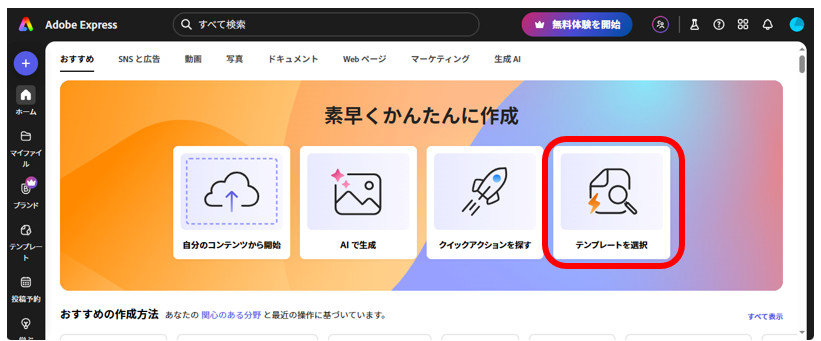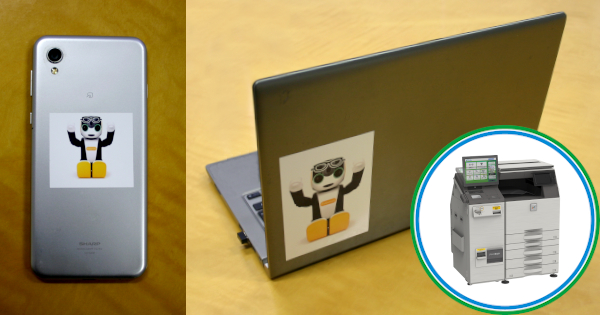チラシやシールを簡単作成!パソコンから「Adobe Express」を使ってコンビニでプリントしよう!
2025年10月16日
みなさん、デザイン作成アプリ「Adobe Express」をご存じでしょうか?
デザインの知識がない初心者の方からプロフェッショナルまで、豊富なテンプレートと素材を使って、チラシやポスター、ショップカード、ステッカー、SNS用の画像や動画などを簡単にデザインできる便利な無料アプリ(一部有料)です。
当社製マルチコピー機を使用したコンビニエンスストア向け「ネットワークプリント」が、この「Adobe Express」のパソコン用Webブラウザ版と連携し、「Adobe Express」で作成したデータを簡単にコンビニエンスストアからプリントできるようになりました。
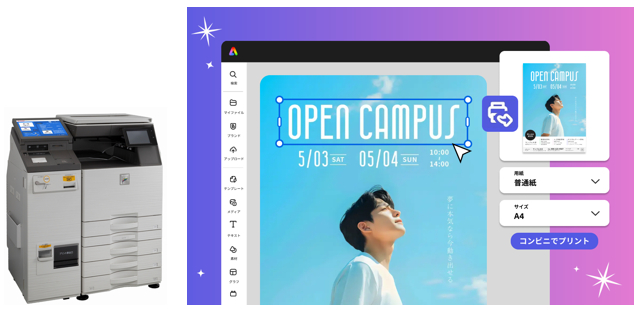
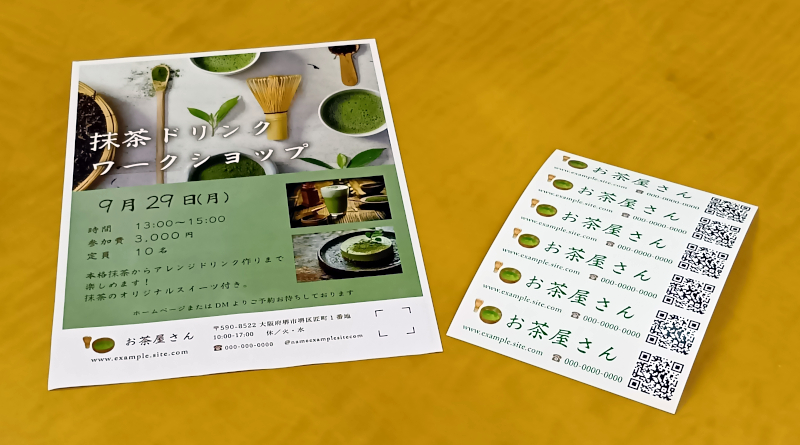
(左)A4サイズ普通紙と2Lサイズシール紙のプリント例
■「Adobe Express」とは?
「Adobe Express」は、Webブラウザなどから簡単に魅力的なコンテンツを作成できる、生成AIを搭載したオールインワンのデザインアプリです。最大の特長は、デザインの知識がない初心者の方でも自分の好みに合わせてテンプレートを感覚的に編集するだけで、目的の制作物をデザインできる点です。
https://new.express.adobe.com/ (ブラウザ版※)
※ 本ネットワークプリント連携機能は、最新バージョンのAdobe Expressブラウザ版でのみご利用いただけます。
■「Adobe Express」を使ってみた
ここでは、パソコンでお店のイベントのチラシを作って、ノベルティとしてシールもお客さんに配りたいと考えるオーナーさんなどを想定して、無料で使えるテンプレートによる「A4サイズのチラシ」と「2Lサイズのシールの作り方」を解説します。
【作例1】ではA4サイズのチラシをテンプレートから作成し、【作例2】では2Lサイズのシールを新規作成画面から作成します。
【作例1】A4サイズのチラシ

ホーム画面で「テンプレートを選択」をクリックすると、検索画面が表示されます。
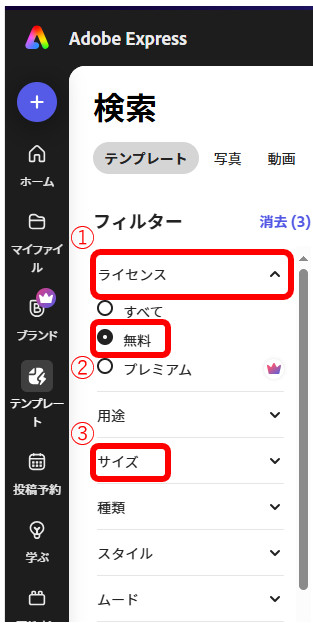
ここで①「ライセンス」をクリックして、②「無料」を選択すると、無料で使えるテンプレートが表示されます。さらに、③「サイズ」をクリックして、「A4(210×297㎜)」を選ぶとA4サイズ用のテンプレートが選べます。
今回は、「抹茶ドリンクワークショップ」のテンプレートを選択しました。「このテンプレートを使用」をクリックすると、テンプレートの編集画面が表示されます。テンプレートから、変更したいところの文字などを書き換えることができます。
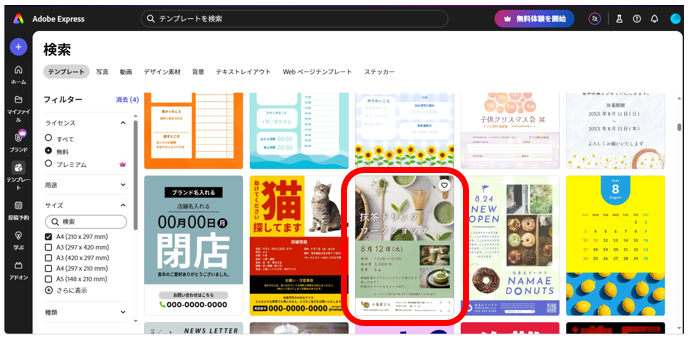
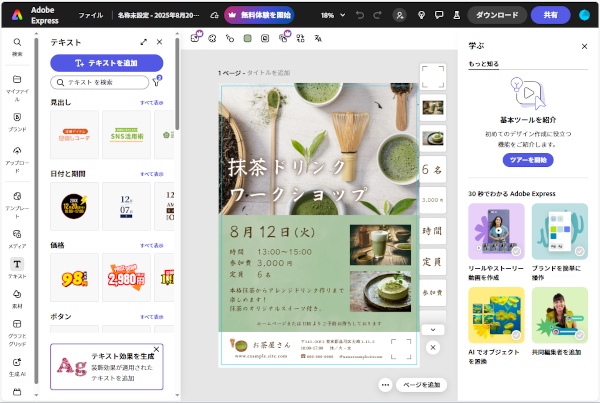
画像を変更したい場合は、画像部分をクリックすると表示される「置き換え」ボタンをクリックすることで、「写真」などが選択できます。アプリ内を検索して画像素材を選ぶこともできますし、自前の写真をアップロードして置き換えることもできます。
デザインができたら、画面左上の入力欄にファイル名を入力し、保存します。画面左側に表示されている「マイファイル」フォルダに保存されます。再度編集したい場合は、「マイファイル」から呼び出すことができます。
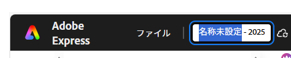
また、画面右上の「ダウンロード」をクリックすると、形式を選んで(PNG・JPG・PDF)ダウンロードすることができます。
※ 作成したデザインをコンビニでプリントする方法は下の「コンビニのマルチコピー機を使ってプリントしょう!」の章をご覧ください。
【作例2】2Lサイズのシールプリント用紙

スマートフォン(AQUOS Wish4)に貼付したイメージ
次に、2Lサイズ(127×178㎜)のシールプリント用紙に6枚の横長シールをプリントするためのデザインを作成してみましょう。
Adobe Expressホーム画面左上の青いプラス(十字)のボタンをクリックすると新規作成画面が表示されます。①「サイズを指定」をクリック、作成する用紙のサイズを設定します。
はじめに「単位」のmmを選択します。次に、2Lサイズでの印刷をする場合、幅127(㎜)、高さ178(㎜)を入力して、②「新規ファイルを作成」をクリックします。この時、必ず「単位」を先に指定してください。これで、2Lサイズ相当の領域が表示されます。
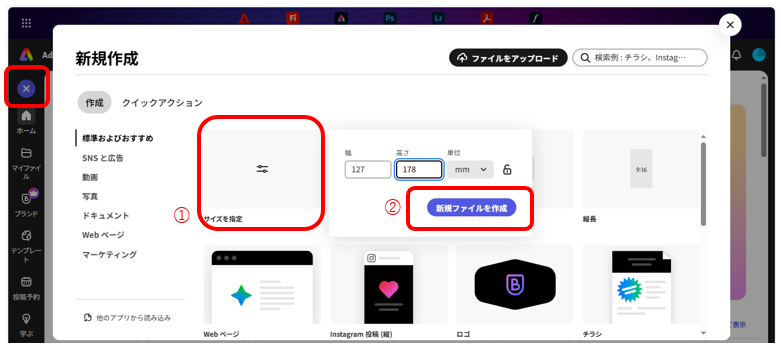
画面左側に素材を検索するための画面が表示されますので、テンプレートなどの必要な素材をここで選択することができます。
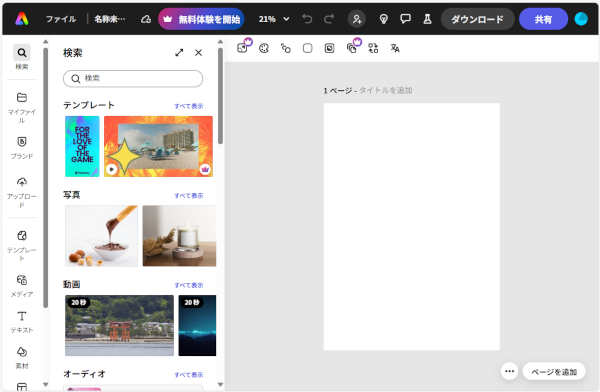
お茶の画像は【作例1】からコピーしてみます。
別途、WEBブラウザで【作例1】のファイルを開き、画像データをコピーします。これをシールプリント用のデザインにペーストするだけで簡単に同じ画像が使えます。
また、画像データと文字データをまとめて選択し、「グループ化」すると、まとめてコピーできます。画像と文字など複数の要素を複製したい場合はこちらの方法をご利用ください。
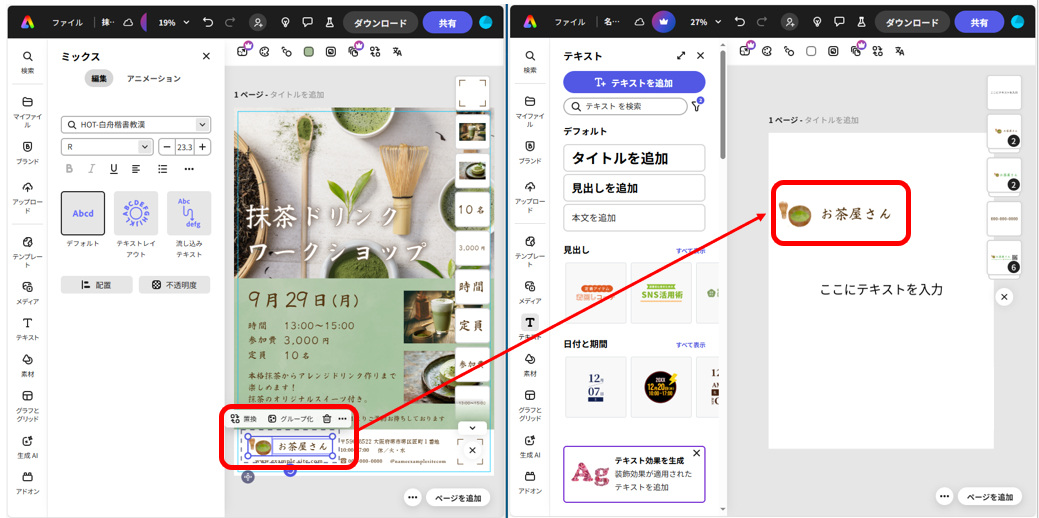
新しい文字は、左側メニュー「テキスト(T)」をクリックして、「テキストを追加」ボタンをクリックすると、テキストデータ「ここにテキストを入力」が表示されます。それらを適宜書き換えて作成します。
QRコードは、ホーム画面「クイックアクション」の「QRコードを生成」画面で表示したいWEBページのURLを入力し、保存するだけで簡単に作成できます。
シール1枚分のデザインが作成できたら、全体を選択し、下に表示された「グループ化」ボタンをクリックします。
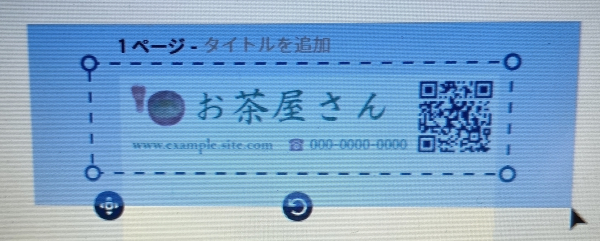
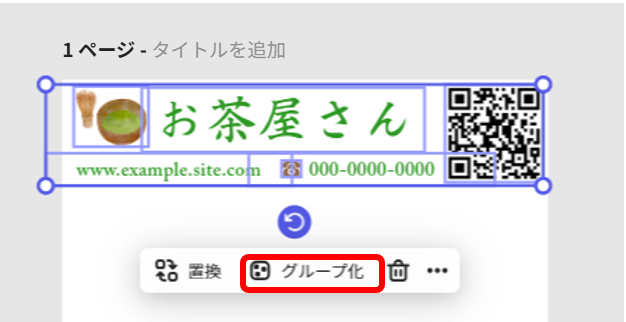
6つの要素をグループ化したデザインのアイコンが画面右側に表示されるので、このデザイン(アイコン)をクリックした状態で、コピー&ペーストすることで簡単に複製できます。

6つの要素をグループ化した「シールデザイン」のアイコン
(デザインを複製すると、この様なアイコンが6個縦に並びます)
今回は、このグループ化したデザインを複製して全部で6個用意し、2L用紙の上から下に並べ、「整列」機能を使って配置を整えます。
ここですべてのデザインを選んだ状態にすると画面左側に「配置」ボタンが表示されるので、この「配置」ボタンをクリックすると、各種「整列」ボタンが表示されます。各種「整列」ボタンを使って簡単に配置を整えることができます。
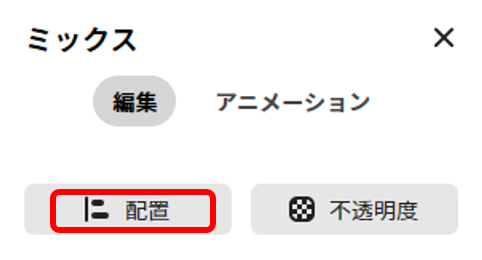


■コンビニのマルチコピー機を使ってプリントしよう!
デザインが完成したら、いよいよ「ネットワークプリントAdobe Express 連携」を利用します。
「Adobe Express」で準備した後、全国のコンビニエンスストア(ファミリーマート、ポプラグループ、ミニストップ、ローソン(50音順))に設置されているシャープ製マルチコピー機でプリントする手順を説明します。
※ 一部の店舗を除きます。ポプラグループはユーザー番号でのみプリント可能です。
※ プリント時に料金がかかります。
(1)「Adobe Express」(パソコン画面)での事前準備
「Adobe Express」画面右上の①「ダウンロード」→②「コンビニプリント」をクリックして、「コンビニ」の一覧から、プリントしたいコンビニを選択します。(別のコンビニを利用する場合はこちらの操作を再度実行する必要があります)
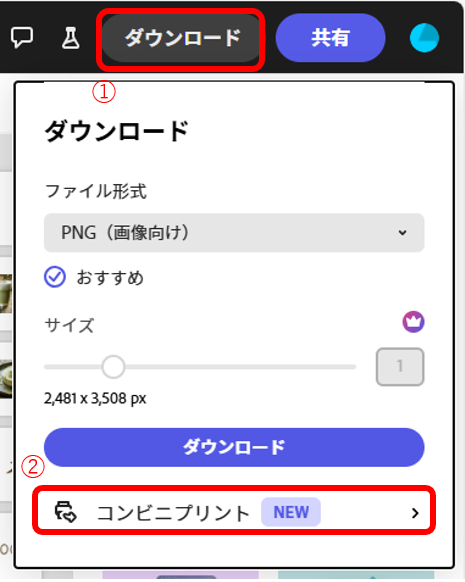
続けて、用紙の一覧から「普通紙/光沢紙(A4)」→「A4」を選択し、続けて、「用紙に合わせて印刷」または「原寸で印刷」を選択すると、「コンビニでプリント」ボタンが有効(青色)になります。
なお、写真用紙やシール紙でプリントする場合は、用紙の一覧で「写真用紙/シール紙」を選択します。用紙を選択すると、サイズにL、2Lなどが表示されるので、2Lサイズ(127×178㎜)とクリックします。
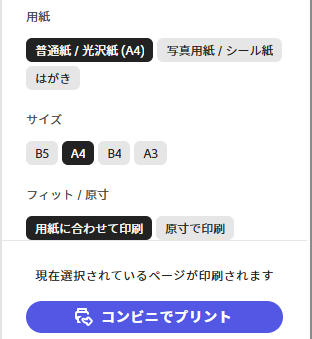
クリックすると、画面にQRコード(ユーザー番号)が表示されます。
このQRコード(ユーザー番号)は、登録したアカウントのメールアドレスにも届きます。
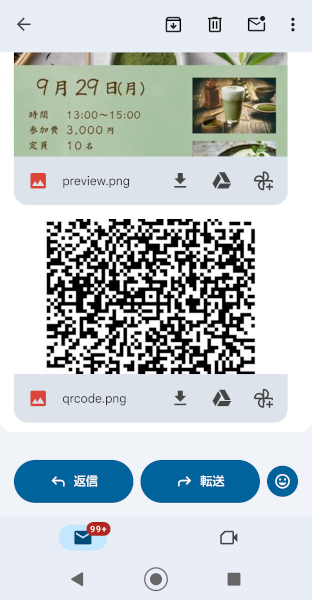
(2)コンビニエンスストアのマルチコピー機での操作
スマートフォンなどにこのQRコード(ユーザー番号)を保存し、マルチコピー機操作画面の「2次元コードを持っている」または、「QRコードを読み取る」を選択して、QRコードをマルチコピー機に読み込ませます。
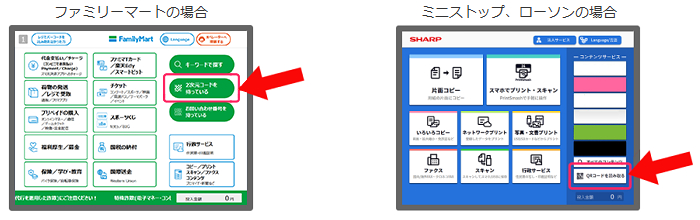
他にも、操作画面の「ネットワークプリント」をクリックして、操作画面の指示に従って、ユーザー番号を入力することもできます。
これで作成した作品(チラシやポスターなど)をプリントすることができます。

詳しくは、各操作方法の紹介ページをご覧ください。
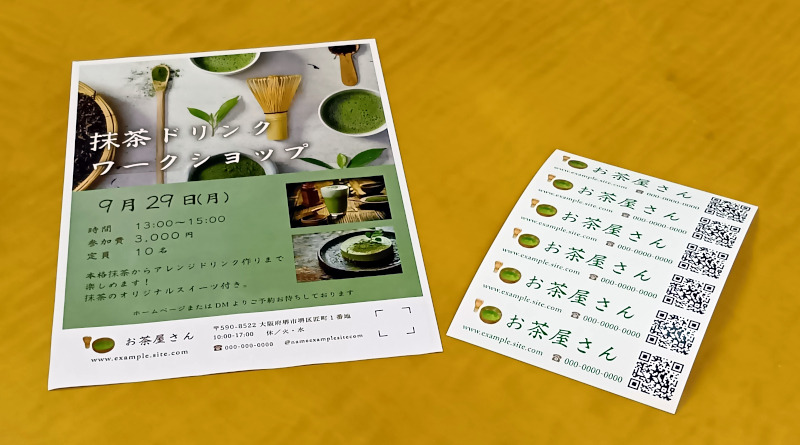
(左)A4サイズ普通紙と2Lサイズシール紙のプリントイメージ
「Adobe Express」は、初心者から上級者まで便利に使えるデザイン作成アプリです。私のようなデザイン素人でも、テンプレートを使って、簡単にそれらしいチラシやシールが作れました。これまで、コンビニエンスストアのマルチコピー機から画像や写真をプリントしたことがない方も、ぜひ一度、利用してみてください。
(広報C)
●Adobe Expressは、Adobe Inc.の米国およびその他の国における登録商標または商標です。
ニュースリリース
コンビニエンスストア向け「ネットワークプリント」において「Adobe Express」と連携した印刷サービスを開始
SHARP Blog
関連記事
-
 建設現場での配筋検査時間を約75%軽減※1 ! 清水建設と共同開発した「リアルタイム自動配筋検査システム」とは?
2022年4月14日
建設現場での配筋検査時間を約75%軽減※1 ! 清水建設と共同開発した「リアルタイム自動配筋検査システム」とは?
2022年4月14日
-
 コンビニで、「AKB48 41stシングル 選抜総選挙」の選挙ポスターをゲットしよう!
2015年6月1日
コンビニで、「AKB48 41stシングル 選抜総選挙」の選挙ポスターをゲットしよう!
2015年6月1日
-
 イベント当日でも間に合う! コンビニですぐにプリントできるプレゼントとは?
2017年3月13日
イベント当日でも間に合う! コンビニですぐにプリントできるプレゼントとは?
2017年3月13日
-
 【無料配布中!】シャープの家電カードゲームつくってみた!
【無料配布中!】シャープの家電カードゲームつくってみた!
オンライン飲み会でも遊べるよ!コンビニでプリントしておうち時間で遊んでみてね 2021年3月9日 -
 EDIX(教育総合展)東京のシャープブースを東京学芸大学附属小金井小学校児童の皆さんが取材に来られました
2025年4月23日
EDIX(教育総合展)東京のシャープブースを東京学芸大学附属小金井小学校児童の皆さんが取材に来られました
2025年4月23日
-
 「アルコールチェック実態調査レポート」を公開、担当者に聞きました!
2025年11月4日
「アルコールチェック実態調査レポート」を公開、担当者に聞きました!
2025年11月4日
-
 【まだ間に合う!】シールプリントで観察日記や自由研究!夏休みの宿題の仕上げにいかが??
2025年8月22日
【まだ間に合う!】シールプリントで観察日記や自由研究!夏休みの宿題の仕上げにいかが??
2025年8月22日
-
 シャープが最新型コインパーキングシステムを開発した理由とは
2024年8月8日
シャープが最新型コインパーキングシステムを開発した理由とは
2024年8月8日
-
 ますます広がる「シールプリント」の世界。ファミリーマートでも!
2022年6月7日
ますます広がる「シールプリント」の世界。ファミリーマートでも!
2022年6月7日
-
 2023年SHARP Blog記事アクセスランキング
2023年12月25日
2023年SHARP Blog記事アクセスランキング
2023年12月25日